Kaip tas naujasis „iPad Pro“? Aš myliu savo, išskyrus trumpą USB-C laidą, kuris nedirbs prie mano stalo, kol dirbu. Tikriausiai ieškojote žiniatinklio patarimų ir gudrybių, kad gautumėte daugiau naudos iš savo naujojo žvėries. Na, jums pasisekė, nes mes darėme tą patį ir čia, vienoje vietoje, surinkome visus 2018 m. „IPad Pro“ patarimus.
Naudokite klaviatūrą, kad suaktyvintumėte „Face ID“
Šis yra fantastiškas. Kai prie „iPad Pro“ pridedate arba suporuojate klaviatūrą, tiesiog dukart bakstelėkite bet kurį klavišą, kad jį pažadintumėte ir suaktyvintumėte „Face ID“. Tai tikras patobulinimas, palyginti su tuo, kad kiekvieną kartą reikia autentifikuoti naudojant „Touch ID“.
Aš perskaičiau kitur, kad tai veikia tik su tarpo klavišu, bet bet koks klavišas padarys tai. Pirmasis bakstelėjimas pažadina ekraną, o „Face ID“ atrakina „iPad“. Antras bakstelėjimas atleidžia užrakto ekraną.
Palieskite, kad pažadintumėte
Tai gali būti mano mėgstamiausias naujas „iPad“ patarimas. Kaip ir naujieji „iPhone XR“ ir „XS“, 2018 m. „IPad Pro“ palaiko bakstelėjimą. Norėdami pažadinti ekraną, nereikia paspausti miego/žadinimo mygtuko. Tiesiog palieskite jį ir jis atsibunda, pasiruošęs atrakinti. Ir jei įjungėte „Face ID“, galite tiesiog perbraukti į pagrindinį ekraną, fotoaparatą arba „Today View“.
Skambinkite „FaceTime“ naudodami „Animoji“ ir „Memoji“
Galite skambinti „FaceTime“ naudodami „Animoji“ ir „Memoji“ „iPhone X“ ir naujesnėse versijose, tačiau „iPad“ yra daug geriau. Jei „FaceTime“ skambučiuose norite naudoti „Animoji“ ir „Memoji“, tiesiog pradėkite skambutį kaip įprasta, tada bakstelėkite mažų kosmoso atomų piktogramas apatiniame kairiajame ekrano kampe. Tai atveria „Animoji“ ir „Memoji“ skydelį. Jei turite anksčiau sukūrė „Memoji“ (bet kuriame jūsų įrenginyje), jis bus rodomas čia. Jei ne, pasirinkite iš anksto paruoštą „Animoji“.
2018 metų „iPad Pro“ priklijuokite prie šaldytuvo

Nuotrauka: Charlie Sorrel/„Mac“ kultas
Teisingai - naujojo „iPad Pro“ gale yra pakankamai magnetų, kad jį būtų galima priklijuoti prie šaldytuvo. Vis dėlto būkite atsargūs. Išimkite dėklą ir įsitikinkite, kad jūsų šaldytuvas yra a) plokščias ir b) pagamintas iš juodųjų metalų, kad magnetai priliptų.
Atvirai kalbant, tai yra baisi idėja, nes nelaimės faktorius yra toks didelis. Bet pabandžiau ir pavyko.
Padarykite ekrano kopiją naudodami 2018 m. „IPad Pro“
Naujajame „iPad Pro“ nėra namų mygtuko, todėl senas ekrano kopijos triukas vienu metu paspausti maitinimo mygtuką ir pagrindinį mygtuką nebeveikia. Vietoj to turite paspausti galia ir pagarsink mygtukus kartu. Tai panašu į „Vulcan Death Grip“1, o įvykdyti yra sudėtinga.
Jei prijungta klaviatūra, galite tiesiog paspausti ⌘--3 arba ⌘--4, kad padarytumėte ekrano kopiją. Pirmasis daro įprastą ekrano kopiją, antrasis fotografuoja ir „s“ nukreipia tiesiai į momentinį žymėjimą.
Naudokite „Siri“ 2018 metų „iPad Pro“
„Siri“ iš pagrindinio mygtuko perėjo į Įjungimo mygtukas. Ilgas paspaudimas jį suaktyvins. Taip pat galite naudoti Sveiki, Siri, kaip ir bet kuriame kitame „iOS“ įrenginyje.
Išjunkite 2018 metų „iPad Pro“

Nuotrauka: „Mac“ kultas
Dabar, kai „Siri“ perėmė miego/žadinimo/maitinimo mygtuką, nebegalite ilgai jo paspausti, kad išjungtumėte „iPad“. Vietoj to turite paspausti ir palaikyti galia ir garsumo mažinimo mygtukai tuo pačiu metu. Tai parodys standartinį išjungimo ekraną.
Vienas malonus šalutinis poveikis yra tai, kad „iPad“ neįsijungs į išjungimo režimą, jei netyčia ilgai paspausite maitinimo mygtuką. Tai atsitiko man, kai netinkamai įdėjau „iPad“ į dėklą.
Peržiūrėkite visus sparčiuosius klavišus „2018 iPad Pro“
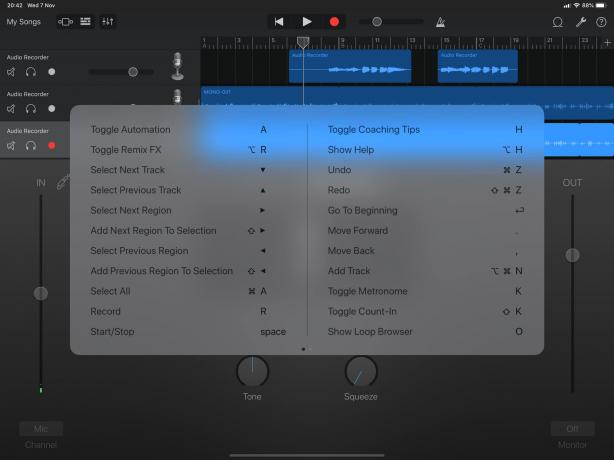
Nuotrauka: „Mac“ kultas
Tai nėra nauja „iPad Pro“ 2018 m., Tačiau jei pirmą kartą naudojate klaviatūrą (pvz., „Smart Keyboard Folio“), tuomet ją iškasite. Bet kurioje programoje tiesiog laikykite nuspaudę prijungtos klaviatūros („Bluetooth“ ar kitos) klavišą ⌘ ir pasirodys perdanga, rodanti, kokie spartieji klavišai galimi toje programoje.
Jei lapo apačioje yra du ar daugiau taškų, perbraukite, kad pamatytumėte kitus puslapius. Kai kurios programos turi daug nuorodų.
Ar turite gerų patarimų ar gudrybių, susijusių su naujuoju „iPad Pro“? Praneškite man per „Twitter“.
- Taip, aš žinau, kad „Vulcan Death Grip“ neegzistuoja. Taip yra todėl, kad jis ateina iš išgalvotos televizijos laidos. ↩
